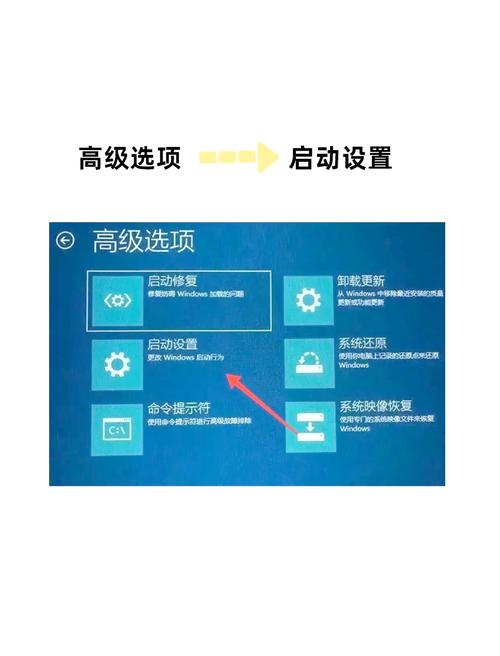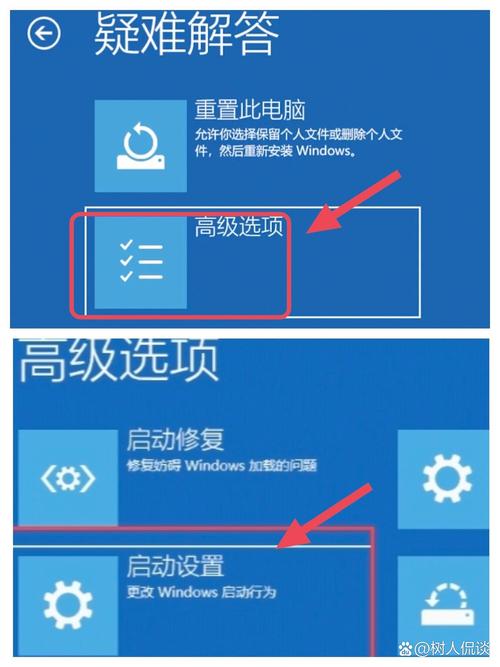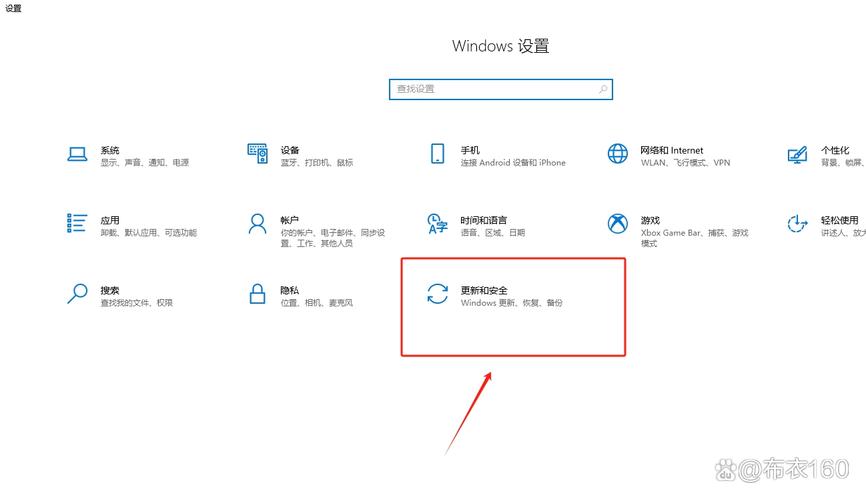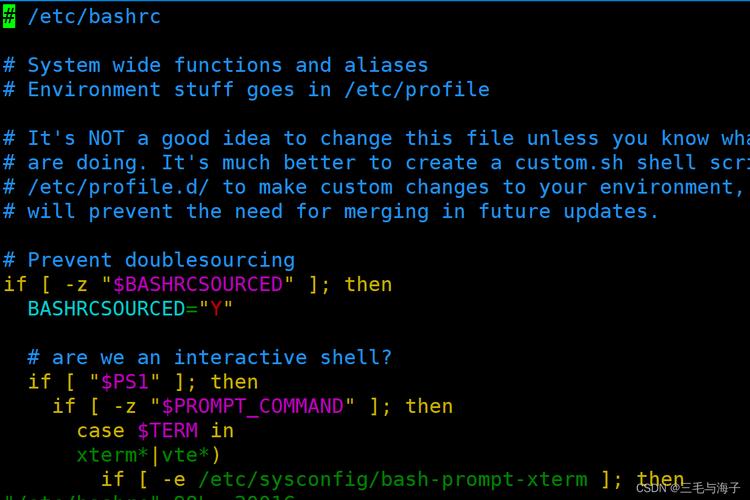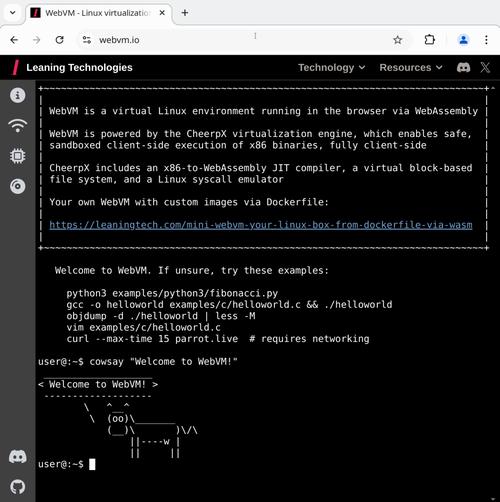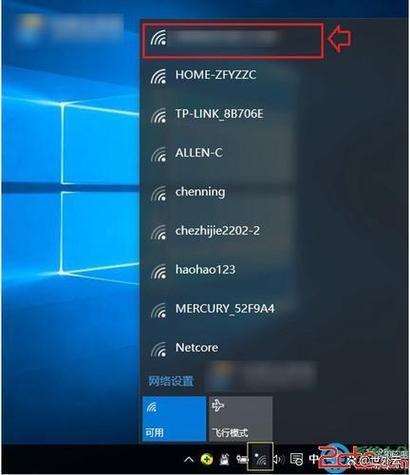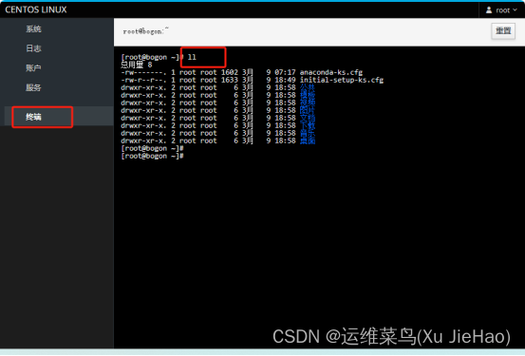Win10系统故障修复指南
Win10系统故障修复指南:当遇到系统故障时,首先进行基本的故障诊断,如检查硬件连接、更新驱动程序等。若问题依旧存在,可采取系统还原或回滚至之前的版本。使用Windows自带的故障排除工具进行问题排查。若需深度修复,可考虑使用系统镜像恢复或重装系统。及时更新Windows系统和软件,避免因漏洞导致的问题。在处理故障时,注意备份重要数据以防丢失。遵循此指南,大部分Win10系统故障可得到有效解决。
在Windows 10系统中,由于各种原因,我们可能会遇到各种各样的系统故障,这些故障可能会影响我们的工作、学习和生活,了解如何修复Win10系统故障是非常重要的,本文将详细介绍Win10系统故障的常见原因及修复方法,帮助您快速解决系统问题。
Win10系统故障的常见原因
1、软件冲突:安装了不兼容的软件或驱动程序,导致系统出现故障。
2、病毒或恶意软件感染:恶意软件可能会破坏系统文件,导致系统运行异常。
3、系统文件损坏:由于误操作或硬件故障,系统文件可能会被损坏或丢失。
4、磁盘错误:硬盘出现坏道、分区表错误等问题,导致系统运行缓慢或崩溃。
Win10系统故障的修复方法
1、更新系统和驱动程序
(1)检查并更新Windows 10系统:打开“设置”-“更新和安全”,检查并安装可用的系统更新。
(2)更新驱动程序:使用Windows Update更新硬件驱动程序,或从官方网站下载并安装最新版本的驱动程序。
2、运行系统文件检查器(SFC)
SFC是一个实用程序,用于扫描并修复Windows系统文件的损坏或丢失问题,在命令提示符中输入“sfc /scannow”命令,然后按Enter键运行SFC扫描。
3、执行磁盘清理和磁盘检查
(1)磁盘清理:打开“我的电脑”,选择要清理的磁盘,右键单击选择“属性”,然后点击“磁盘清理”进行清理。
(2)磁盘检查:打开“我的电脑”,右键单击要检查的磁盘,选择“属性”,然后点击“工具”-“检查”进行磁盘检查和修复。
4、使用Windows恢复环境(WinRE)修复系统
(1)使用WinRE启动电脑:在电脑启动时,多次尝试按下F8或Shift+F8进入WinRE界面。
(2)选择“疑难解答”-“高级选项”-“系统还原”或“自动修复”进行修复,如果需要恢复系统到出厂状态,可以选择“重置此电脑”。
5、卸载不兼容的软件和驱动程序
如果怀疑软件或驱动程序不兼容导致系统故障,可以尝试卸载它们并查看是否解决问题,在“控制面板”中选择“程序和功能”,找到相关软件或驱动程序进行卸载。
6、杀毒和安全防护
使用可靠的杀毒软件对电脑进行全面扫描,确保没有病毒或恶意软件感染,确保开启了Windows Defender等安全防护软件以保护系统免受恶意攻击。
7、重装Windows 10系统(注意:此方法会清除所有数据,请谨慎操作)
如果以上方法都无法解决问题,可以考虑重装Windows 10系统,请注意备份重要数据以避免丢失,在重装系统之前,请确保您有有效的产品密钥和许可证信息,重装系统后,请重新安装必要的软件和驱动程序。
预防措施
1、定期备份重要数据:定期备份重要数据可以避免因系统故障导致的数据丢失问题,将数据保存在外部存储设备或云存储中以增加安全性。
2、安装可靠的杀毒软件:安装可靠的杀毒软件可以保护您的电脑免受病毒和恶意软件的攻击,从而减少系统故障的发生。
3、谨慎安装软件和驱动程序:在安装软件和驱动程序之前,请确保它们来自可信赖的来源并仔细阅读相关说明以避免不兼容问题。
4、定期更新系统和驱动程序:定期更新Windows 10系统和硬件驱动程序可以确保您的电脑始终拥有最新的安全补丁和功能改进,从而减少故障的发生。
5、注意电脑硬件健康状况:定期检查电脑硬件的健康状况,如硬盘、内存等,以确保它们处于良好状态并减少故障的发生。
本文介绍了Win10系统故障的常见原因及修复方法,包括更新系统和驱动程序、运行SFC扫描、执行磁盘清理和检查、使用WinRE修复系统、卸载不兼容的软件和驱动程序、杀毒和安全防护以及重装Windows 10系统等,还提供了预防措施以帮助您避免系统故障的发生,请根据实际情况选择合适的修复方法并注意电脑的维护保养以延长使用寿命。